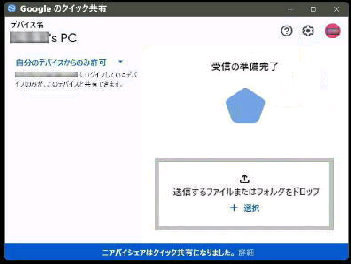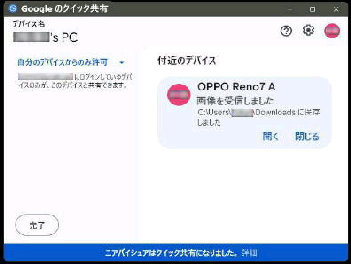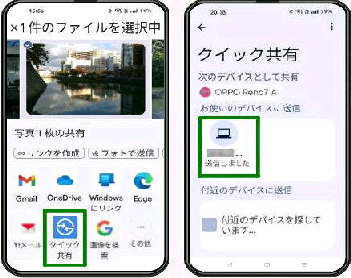● Android のクイック共有で 「スマホから PC」 へファイル送信
(左画面) スマホ間のクイック共有と同様、
送信するファイルを選択して、「共有」 を
タップした画面です。
「クイック共有」 アイコンをタップします。
(右画面) 「クイック共有」 で PC が検索
された画面です。
スマホの画像ファイルを、クイック共有で
PC に転送 (共有) してみましょう。
Windows 10 以上、Android 6.0 以上、Wi-Fi・Bluetooth が有効で
各デバイスは同じネットワークで 5m 以内にあること
Windows PC で 「Google のクイック共有」
を開いた画面です。
今回は Android スマホ、PC とも同じ
Google アカウントでサインインしました。
《 Windows 11 バージョン22H2 画面 》
Windows PC でスマホからの共有を認識
すると、「付近のデバイス」 にスマホ名が
表示されます。
スマホからの受信が完了したら
「画像を受信しました」 と、ファイルの保存
場所が表示されます。
[保存場所] C:\Users\xxxx\Downloads
ダウンロードフォルダーです。
デバイスの公開設定 「共有を許可する
ユーザー」 は 「自分のデバイス」 と
しました。
PC のデバイス名 は 「XXXX's PC」 と
表示されるので、タップするとファイルが
送信されます。